现在很多人都在使用office软件进行办公,一位用户反应说平时在使用office2010的时候都没有问题,但是因为电脑故障重新安装了一下系统,结果在装office2010的时候提示出错Error 1935,如下图
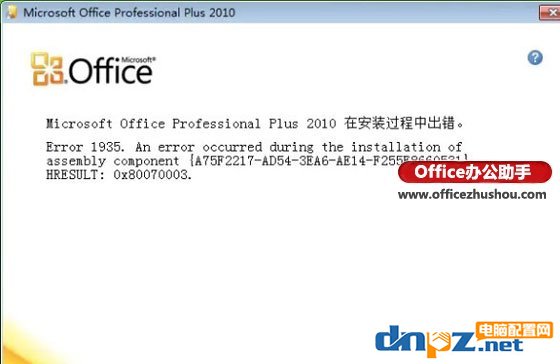
office2010在安装到这个界面后就进行不下去了,反复安装还是如此,今天小编就来告诉大家office2010在安装过程中出错Error 1935的解决方法,安装本文的几种方法操作就能解决这个问题。
office2010出错Error 1935解决方法一:安装.NET Framework组件
出现Error 1935的错误很有可能是你的系统没有安装.NET Framework组件或者.NET Framework组件损坏,这种情况在安装时候excel和word功能选项会显示灰色,而不是白色。你只需要在网上下载一个.NET Framework组件安装上即可,如图
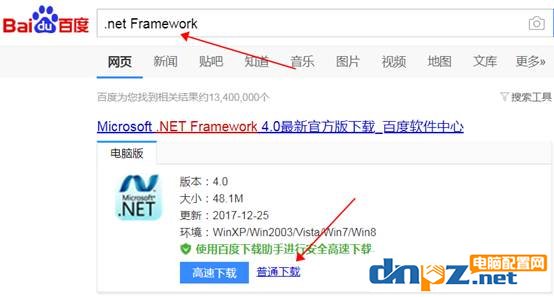
在百度上搜索“.NET Framework”,然后点击下方的“普通安装”
下载完成后双击打开,然后默认安装即可。
office2010出错Error 1935解决方法二:修改注册表
1、点击屏幕左下角的“开始”—“运行”(直接按下WIN+R键也可以),在“运行”里输入regedit,如下图所示
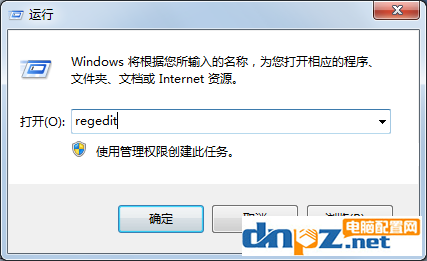
2、在注册表中依次展开HKEY_LOCAL_MACHINE \System\ CurrentControlSet\然后再注册表的右边右键新增一个DWORD(32位)值,名字改成RegistrySizeLimit。
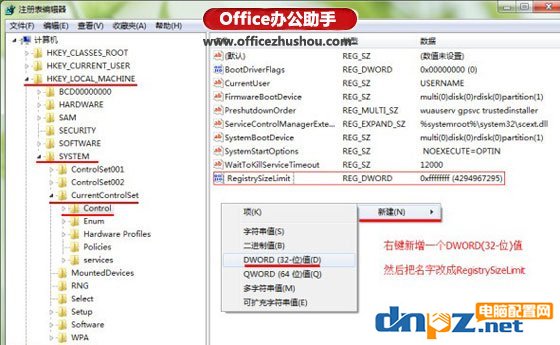
3、双击新建的项,把数值数据改成“ffffffff”,之后点确定即可。(一共是8个f)
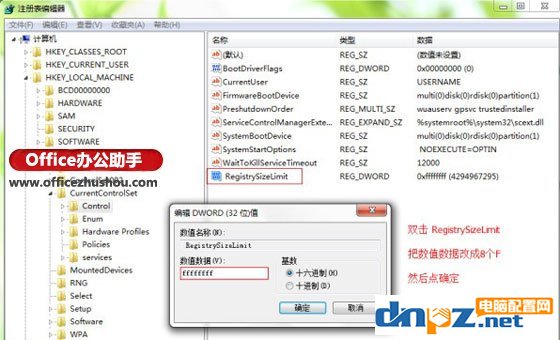
4、重新启动电脑,然后在安装office2010。
以上就是小编为大家介绍的office2010在安装过程中出错Error 1935的解决方法,建议最好是先用方法一,因为.NET Framework组件是安装office2010的前提,如果方法一无效的话再尝试方法二。
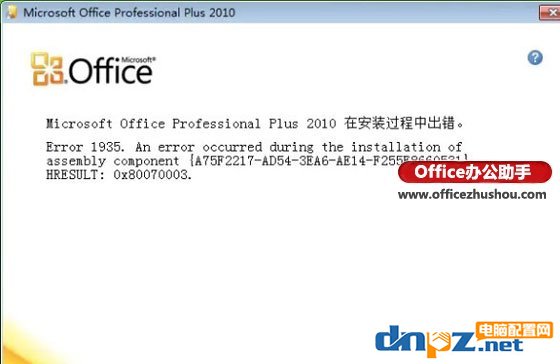
安装office2010出错Error 1935
office2010在安装到这个界面后就进行不下去了,反复安装还是如此,今天小编就来告诉大家office2010在安装过程中出错Error 1935的解决方法,安装本文的几种方法操作就能解决这个问题。
office2010出错Error 1935解决方法一:安装.NET Framework组件
出现Error 1935的错误很有可能是你的系统没有安装.NET Framework组件或者.NET Framework组件损坏,这种情况在安装时候excel和word功能选项会显示灰色,而不是白色。你只需要在网上下载一个.NET Framework组件安装上即可,如图
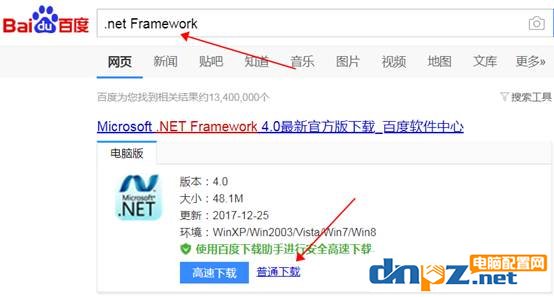
下载完成后双击打开,然后默认安装即可。
office2010出错Error 1935解决方法二:修改注册表
1、点击屏幕左下角的“开始”—“运行”(直接按下WIN+R键也可以),在“运行”里输入regedit,如下图所示
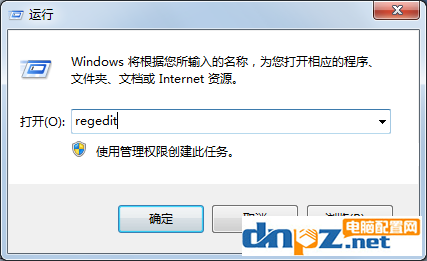
2、在注册表中依次展开HKEY_LOCAL_MACHINE \System\ CurrentControlSet\然后再注册表的右边右键新增一个DWORD(32位)值,名字改成RegistrySizeLimit。
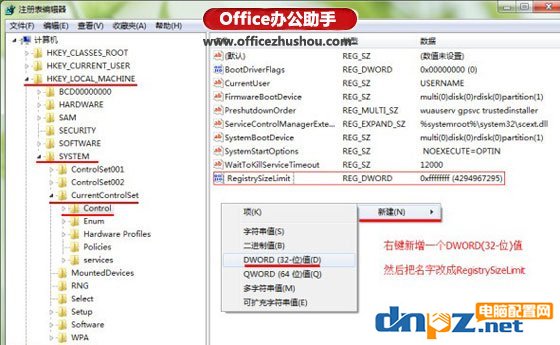
3、双击新建的项,把数值数据改成“ffffffff”,之后点确定即可。(一共是8个f)
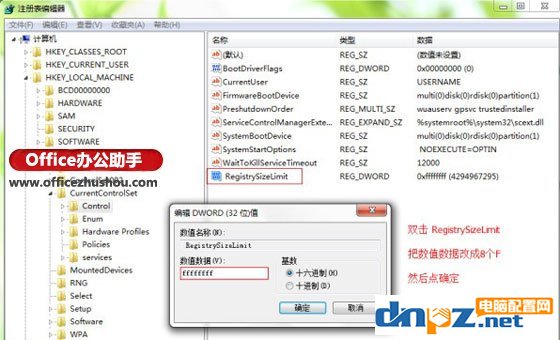
4、重新启动电脑,然后在安装office2010。
以上就是小编为大家介绍的office2010在安装过程中出错Error 1935的解决方法,建议最好是先用方法一,因为.NET Framework组件是安装office2010的前提,如果方法一无效的话再尝试方法二。

















